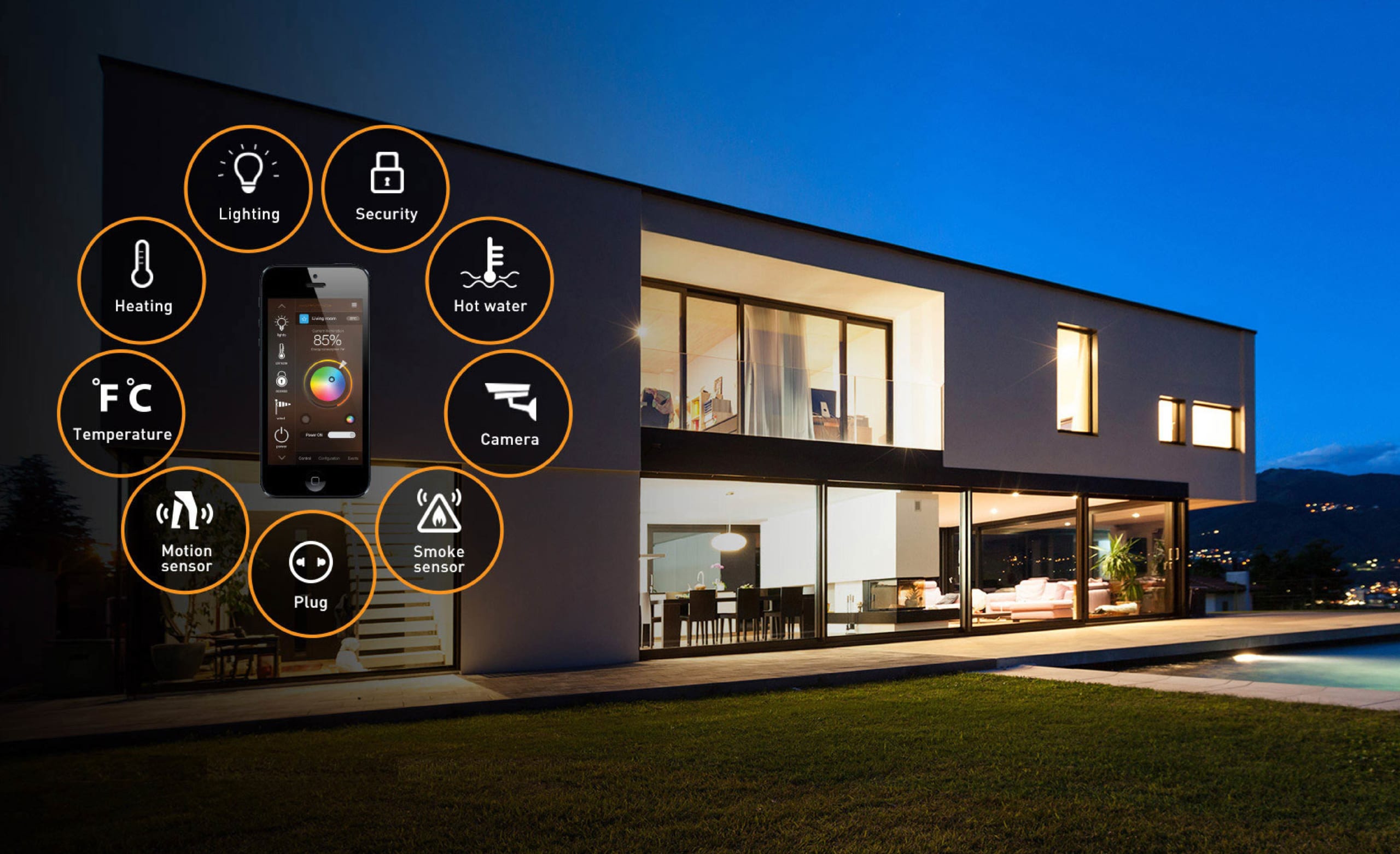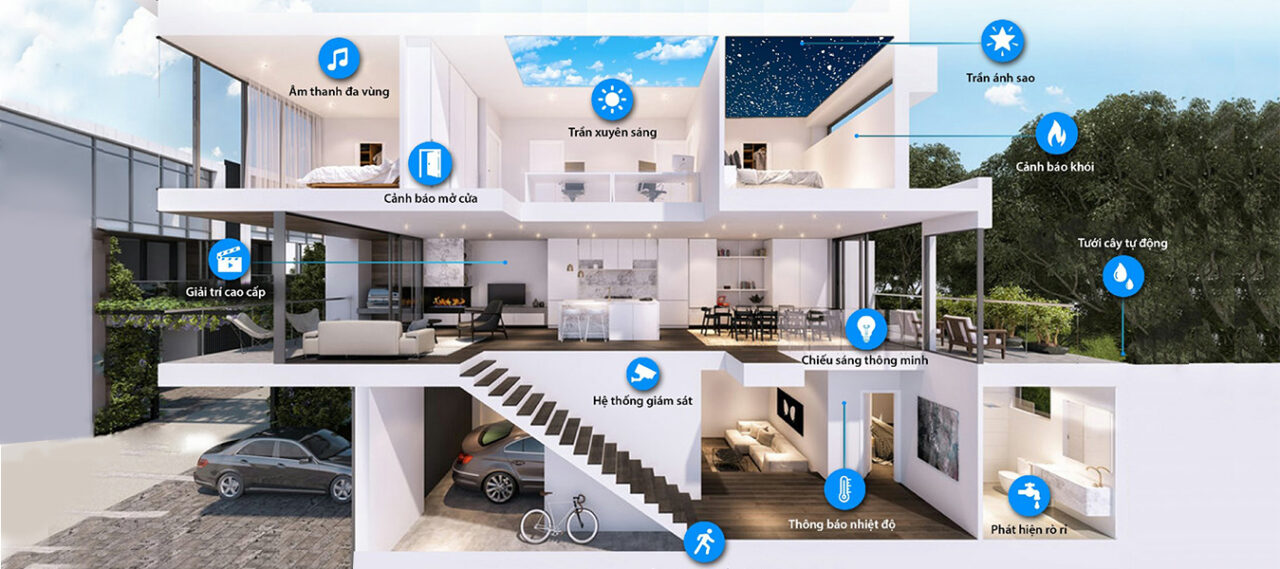Cách kết nối công tắc thông minh với điện thoại
26/01/2024 09:00
Công tắc thông minh là một thiết bị điện thông minh cho phép người dùng điều khiển thiết bị điện từ xa thông qua ứng dụng trên điện thoại di động. Để sử dụng công tắc thông minh, bạn cần kết nối nó với điện thoại của mình. Bài viết dưới đây của Nhà thông minh 79 sẽ hướng dẫn bạn cách kết nối công tắc thông minh với điện thoại.
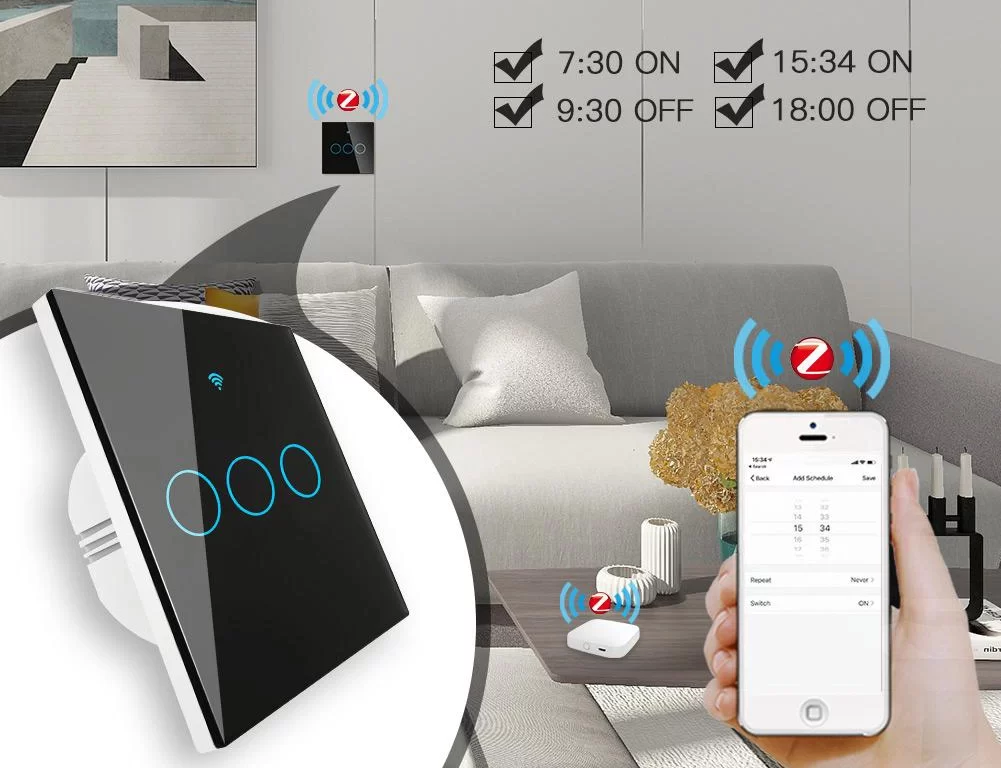
Cách kết nối công tắc thông minh với điện thoại
Sử dụng Chế độ AP (khuyên dùng)
- Kết nối điện thoại với mạng WiFi mà bạn muốn kết nối công tắc vào. Bật chế độ kết nối WIFI tự động vào mạng WIFI này (thường điện thoại đã tự động chọn mục này)
- Bật chế độ cho phép truy cập GPS của ứng dụng nếu có yêu cầu (đây là yêu cầu của hệ điều hành để truy cập thông tin mạn WIFI).
- Tại màn hình chính của ứng dụng, chọn dấu “+”/ “Thiết bị Wi-Fi”
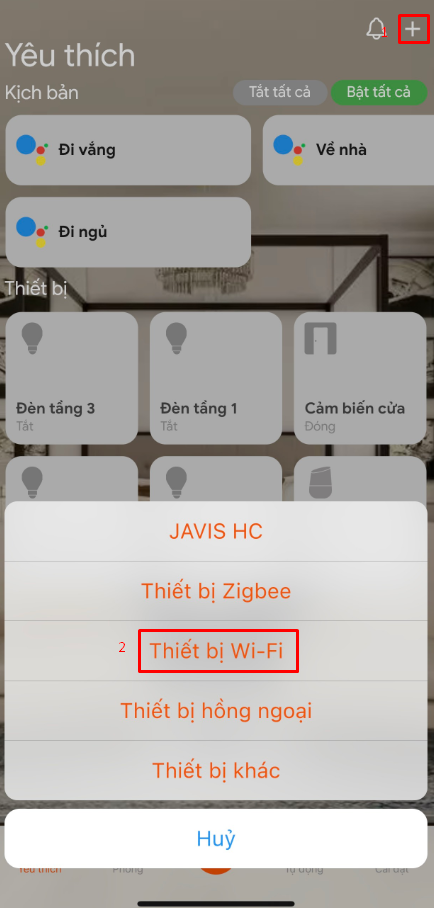
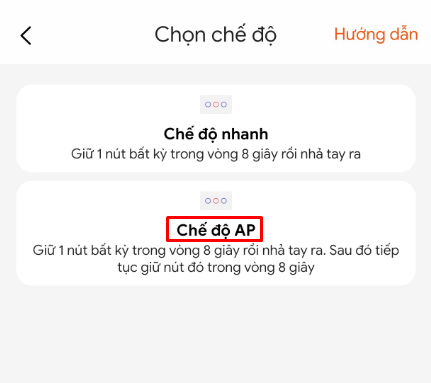
Tiến hành chọn “Chế độ AP”. Với chế độ này sẽ cần tiến hành 1 số thao tác reset để công tắc phát ra một mạng WIFI với tên riêng để điện thoại kết nối vào mạng đó để tạo yêu cầu kết nối.
- Giữ 01 nút bật kỳ trên công tắc 8 giây
- Nhả tay ra chờ 1 giây
- Tiếp tục nhấn giữ nút thêm 8 giây rồi nhả tay ra
- Lúc này, thiết bị sẽ phát ra 01 tên Wifi có dạng “JS_xxxxx”. Bạn có thể kiểm tra trong phần kết nối wifi trong điện thoại sẽ thấy có tên mạng WIFI này nếu thực hiện các thao tác reset ở trên đúng.
- Trên ứng dụng Javis Smart, nhấn “Tìm kiếm”.
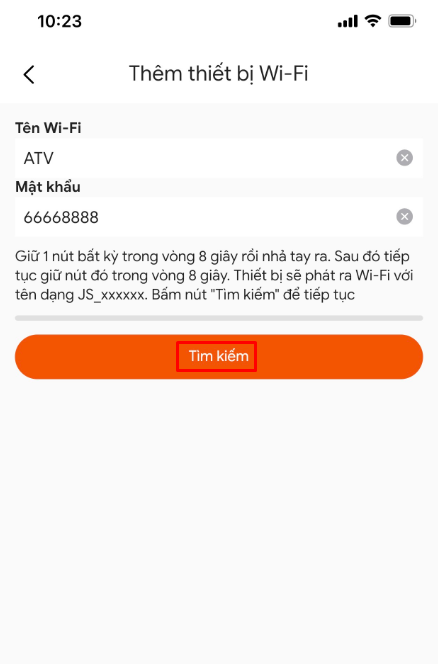
- Chọn kết nối vào mạng WIFI “JS_xxxxx” và bấm “Kết nối” để tiến hành kết nối công tắc vào mạng WIFI.
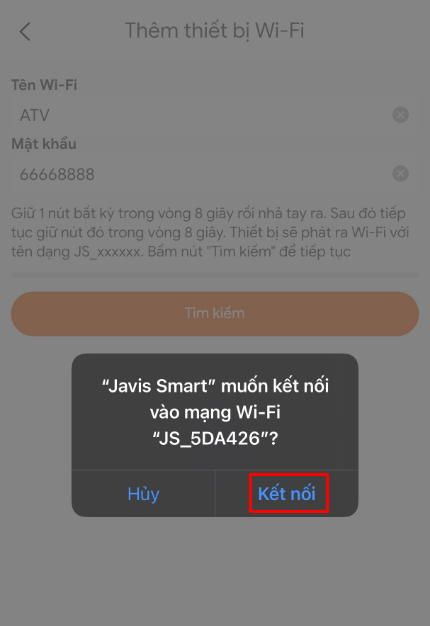
- Nếu quá trình kết nối thành công. Trên ứng dụng Javis Smart sẽ hiện thông số của thiết bị như bên dưới.
- Nhấn “Lưu” để hoàn thành quá trình kết nối.
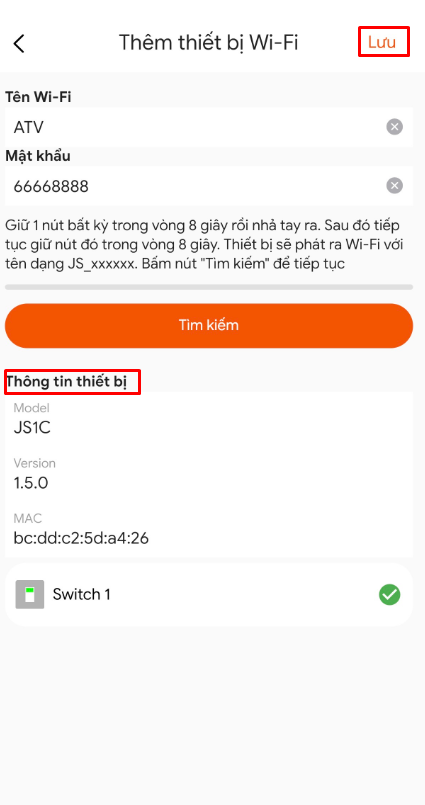
- Sau khi kết nối xong, thiết bị mới thêm vào sẽ ở màn hình “Cài đặt”/ “Thiết bị”.
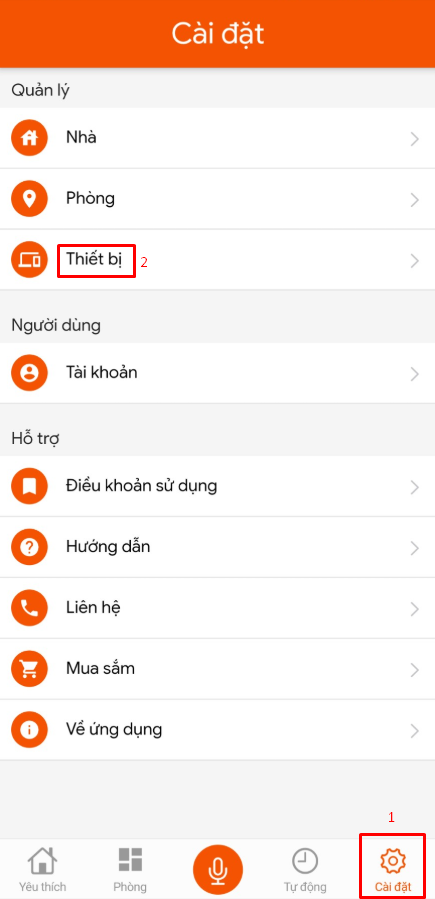
- Thiết bị bạn vừa kết nối sẽ ở phía cuối danh sách với tên mặt định là “Công tắc” hoặc “Công tắc 1”, “Công tắc 2” ..
- Bạn cũng có thể mở màn hình phòng “Tất cả” và thử bấm bật tắt thiết bị bằng tay sẽ thấy phản hồi trạng thái lên ứng dụng. Khi đó bạn có thể phân biệt được đâu là thiết bị mới thêm và tiến hành đổi tên, gán vào phòng tương ứng.
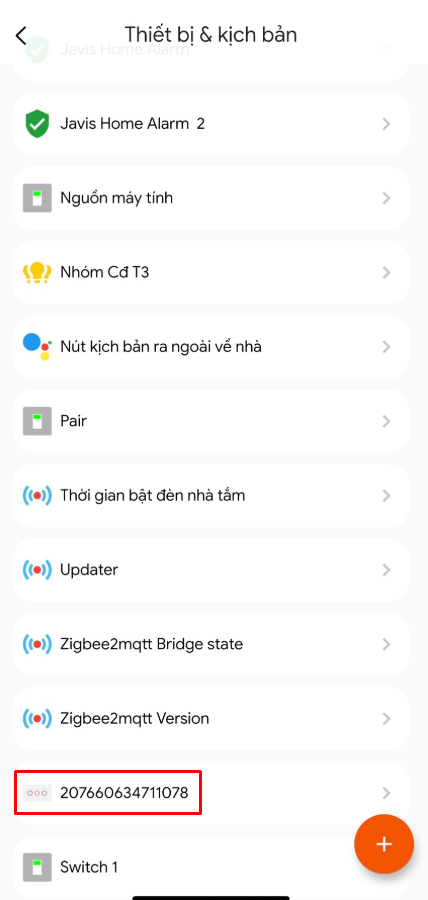
Sử dụng Chế độ kết nối nhanh
- Kết nối điện thoại với mạng WiFi mà bạn muốn kết nối công tắc vào
- Tại màn hình chính của ứng dụng, chọn dấu “+”/ “Thiết bị Wi-Fi”
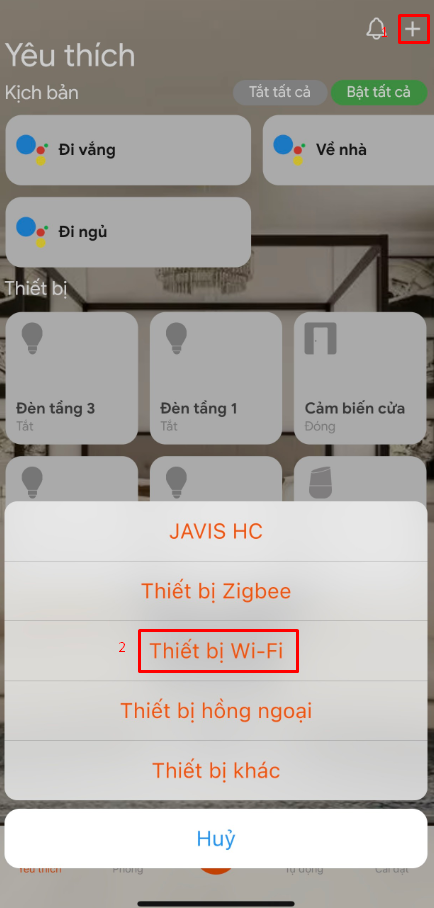
- Chọn chế độ nhanh
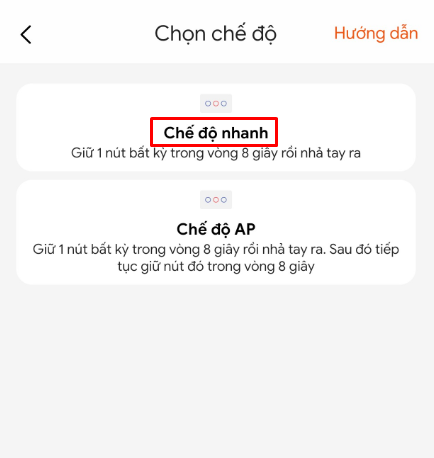
- Điền tên và mật khẩu Wifi mà bạn muốn kết nối công tắc vào
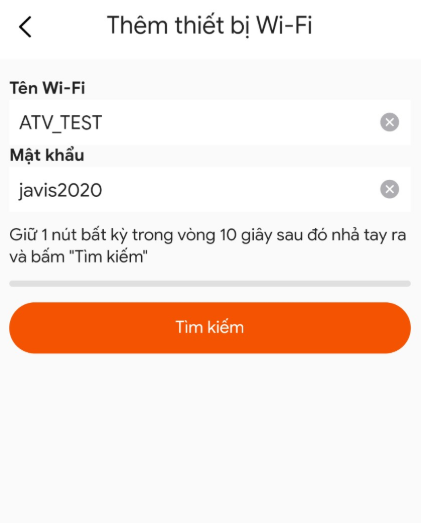
- Giữ 1 nút bất kì trên công tắc Wifi 10S sau đó nhả tay ra, quay trở lại ứng dụng nhấn tìm kiếm
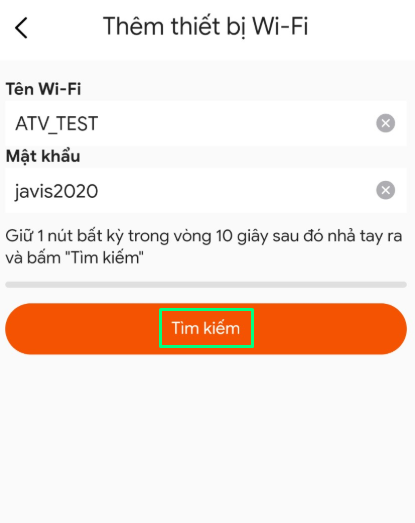
- Sau khi ứng dụng tìm thấy công tắc, nhấn “Lưu” để lưu lại.
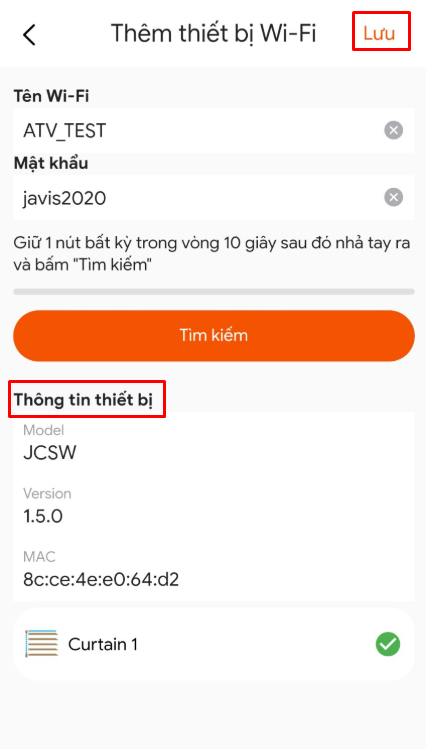
- Sau khi kết nối xong, thiết bị mới thêm vào sẽ ở màn hình “Cài đặt”/ “Thiết bị”.
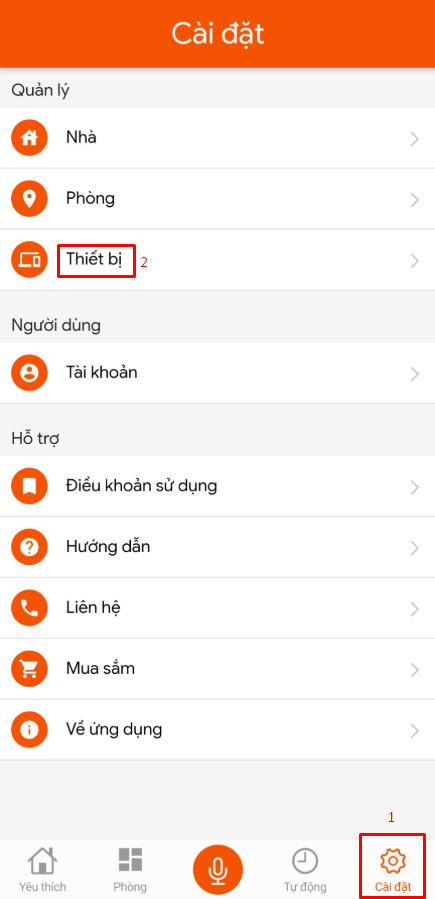
- Thiết bị bạn vừa kết nối sẽ ở phía cuối danh sách
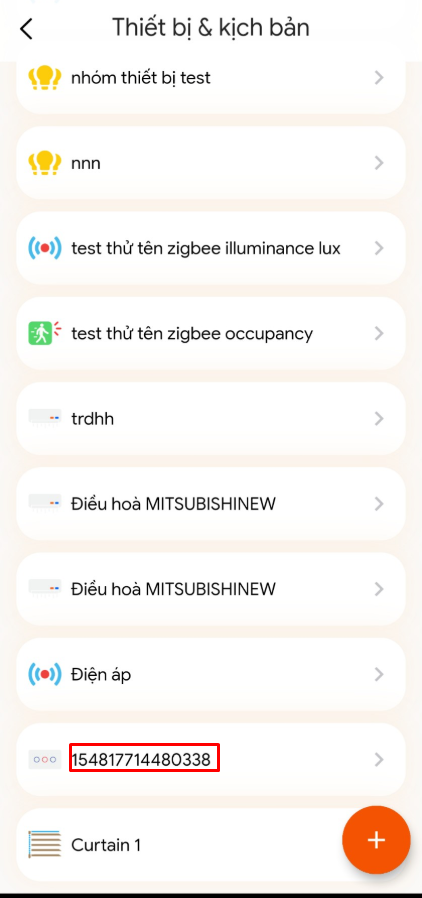
Trên đây là cách kết nối công tắc thông minh với điện thoại của Nhà thông minh 79. Mong rằng bài viết này sẽ giúp bạn hiểu rõ hơn cách sử dụng công tắc thông minh một cách hiệu quả nhất. Mọi thắc mắc xin vui lòng liên hệ với chúng tôi để được giải đáp.
Lưu ý khi kết nối công tắc thông minh với điện thoại

Trước khi bắt đầu, bạn cần đảm bảo rằng công tắc thông minh của bạn được hỗ trợ bởi ứng dụng điều khiển mà bạn đang sử dụng. Bạn có thể kiểm tra điều này bằng cách xem danh sách các thiết bị được hỗ trợ của ứng dụng.
Nếu bạn không thể kết nối công tắc thông minh với điện thoại, bạn có thể thử khởi động lại công tắc thông minh và điện thoại của bạn. Điều này sẽ giúp giải quyết các sự cố kết nối tạm thời.
Nếu bạn vẫn không thể kết nối, bạn nên liên hệ với nhà sản xuất công tắc thông minh để được hỗ trợ, giúp bạn khắc phục sự cố và đảm bảo rằng công tắc thông minh của bạn hoạt động bình thường.
Công ty Nhà thông minh 79
Công ty Nhà thông minh 79 cung cấp đa dạng các loại công tắc thông minh, Nhà thông minh 79 tự tin có thể mang lại sự hài lòng cho khách hàng. Ngoài ra, Nhà thông minh 79 còn có đội ngũ nhân viên tư vấn chuyên nghiệp, am hiểu về công tắc thông minh hiện đại, có thể tư vấn và giải đáp tận tình với quý khách.
Mọi thắc mắc xin vui lòng liên hệ với chúng tôi để được giải đáp và tư vấn một cách chi tiết nhất!
Add: 602 Lê Hồng Phong, p. Phước Hải, Tp. Nha Trang
Facebook: f/nhathongminh79com
Tel: 0986128258 / 0353191016